- Müəllif Jason Gerald [email protected].
- Public 2024-01-15 08:09.
- Son dəyişdirildi 2025-01-23 12:06.
Bu wikiHow sizə kompüterləri, planşetləri, cib telefonlarını və İnternetə simsiz şəbəkə vasitəsi ilə qoşula bilən digər cihazları necə idarə etməyi öyrədir. Bunun necə ediləcəyi, yönlendiricinin istehsalçısından (yönləndiricidən) asılı olaraq dəyişəcək. Bununla birlikdə, bu Linksys və Netgear yönlendirici təlimatlarını, əksər digər router interfeyslərində bunu etmək üçün bir bələdçi olaraq istifadə edə bilərsiniz.
Addım
Metod 1 /2: Linksys Router istifadə edin
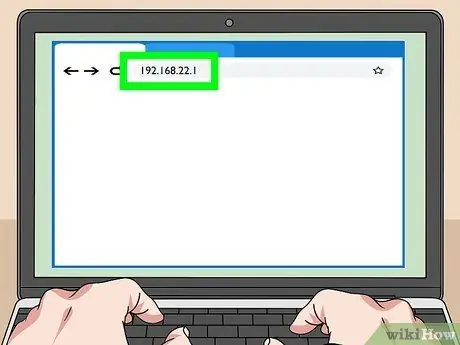
Addım 1. Bir veb brauzerdə Wi-Fi yönlendiricisine qoşulun
Bunu normal bir veb saytı kimi yönlendiricinin IP ünvanını ziyarət edərək edə bilərsiniz. Windows və Mac kompüterlərində yönləndiricinin IP ünvanını necə tapmaq olar:
-
Windows:
- Başlat'a gedin və vurun Ayarlar.
- Basın Şəbəkə və İnternet.
- Basın Şəbəkə xüsusiyyətlərinizə baxın əsas panelin altındakı. IP ünvanı "Varsayılan ağ geçidi" altında verilmişdir.
-
Mac:
- Apple menyusunu açın, sonra seçin Sistem Tercihləri.
- Basın Şəbəkə.
- Basın Qabaqcıl sağ bölmənin altında yerləşir. Bu seçimin görünməsi üçün sol bölmədə əlaqəni tıklamanız lazım ola bilər.
- Nişanı vurun TCP/IP. IP ünvanı Routerin yanında göstərilir.
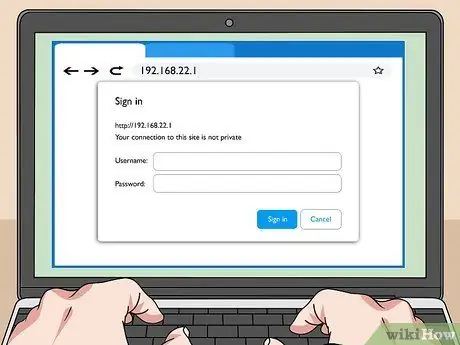
Addım 2. Admin istifadəçi adı və şifrə ilə daxil olun
İstifadəçi adı və şifrə olaraq admin daxil edin, bu giriş məlumatını dəyişdirməmisinizsə.

Addım 3. Girişi məhdudlaşdırmaq istədiyiniz cihazın MAC ünvanını tapın
Cihazı marşrutlaşdırıcıya qoşaraq bunu DHCP cədvəlinə daxil edərək axtarın. Cihazı bağlayın və aşağıdakı adımları yerinə yetirin:
- Nişanı vurun Vəziyyət səhifənin yuxarısında yerləşir.
- Alt sekmeyi basın Yerli Şəbəkə.
- Basın DHCP Müştəri Cədvəli. Routerdə bütün bağlı cihazların siyahısını görəcəksiniz. IP və Mac ünvanları hər bir cihazın yanında verilmişdir.
- Mətn redaktə proqramına girişi nəzarət etmək istədiyiniz cihazın MAC ünvanını kopyalayıb yapışdırın.
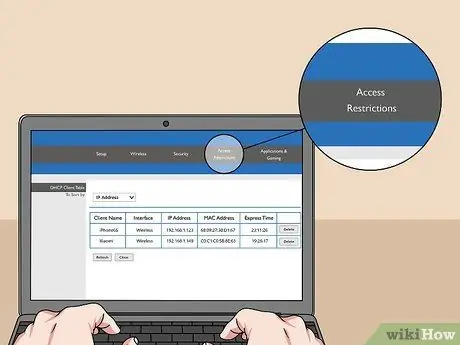
Addım 4. Giriş məhdudiyyətlərini vurun
Bu nişan səhifənin yuxarısındadır.
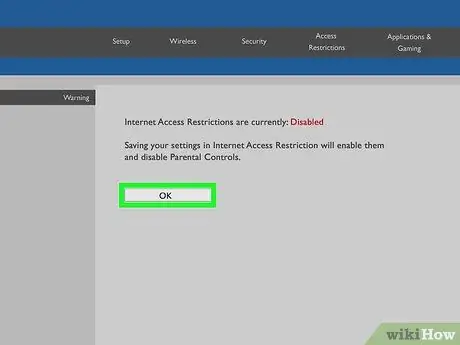
Addım 5. OK düyməsini basın
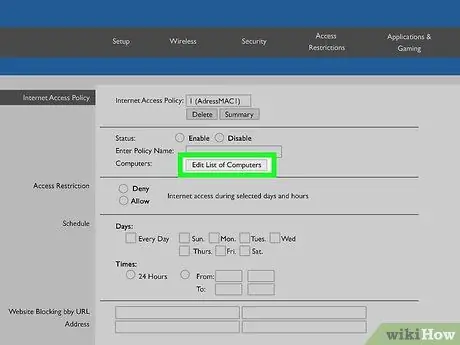
Addım 6. Yeni bir Giriş Siyasəti yaradın
Bu, yönlendiriciniz vasitəsilə İnternetə (və ya müəyyən saytlara/limanlara) daxil olmağa icazə verilən şəbəkədəki cihazları idarə edən bir siyahıdır.
- Açılan açılan menyudan Giriş Bloklama Siyasəti seçin.
- Siyasət Adını Girin yanındakı siyahıya ad verin. Məsələn, siyahıya Bu cihazı blok et ″ və ya Bu cihaza icazə ver adını verə bilərsiniz.
- Basın Siyahıya düzəliş edin.

Addım 7. Girişi məhdudlaşdırmaq istədiyiniz cihazın MAC ünvanını daxil edin
Hər cihazı öz kanalına əlavə edin.
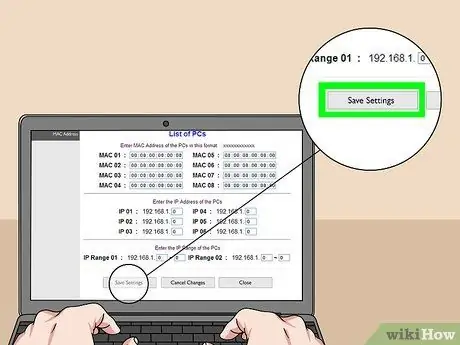
Addım 8. Ayarları Saxla düyməsini basın
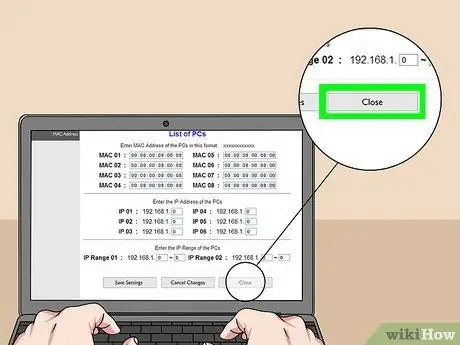
Addım 9. Bağla düyməsini basın
İndi siyahıdakı cihazları bloklamağı və ya icazə verməyi seçə bilərsiniz.
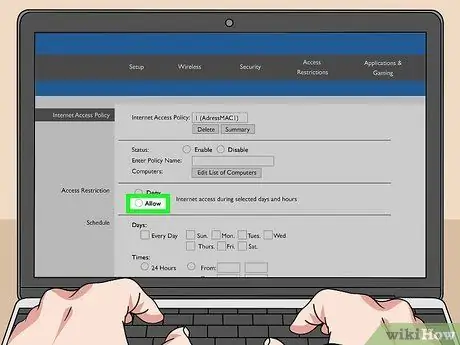
Addım 10. İcazə ver seçin və ya İnkar et.
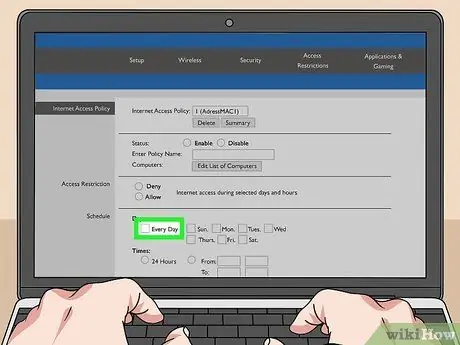
Addım 11. Cihazı nə vaxt bloklamaq və ya icazə vermək istədiyinizi seçin
Cihazı daim bloklamaq istəyirsinizsə, seçin Hər gün və 24 saat. Əks halda, girişi məhdudlaşdırmaq istədiyiniz günləri və saatları seçin.
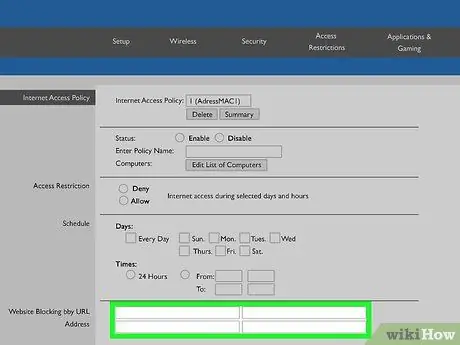
Addım 12. Müəyyən saytlara girişi məhdudlaşdırın (isteğe bağlı)
Yalnız bu siyahıdakı müəyyən bir saytı bloklamaq istəyirsinizsə, boş URL sahəsinə saytın URL -ni (məsələn, www.facebook.com) daxil edin.
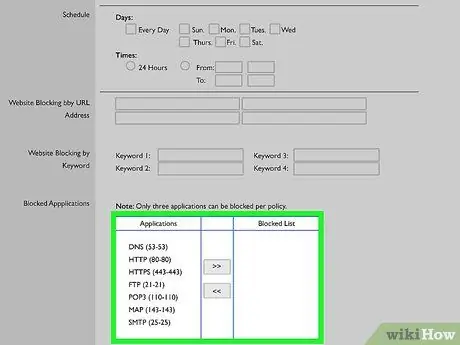
Addım 13. Müəyyən tətbiqlərə girişi məhdudlaşdırın (isteğe bağlı)
Cihazın müəyyən tətbiqlərdən və ya limanlardan istifadə etməsinin qarşısını almaq üçün Proqramlar menyusunda bir xidmət seçin, sonra Bloklanmış Siyahı sütununa əlavə etmək üçün oxu vurun.
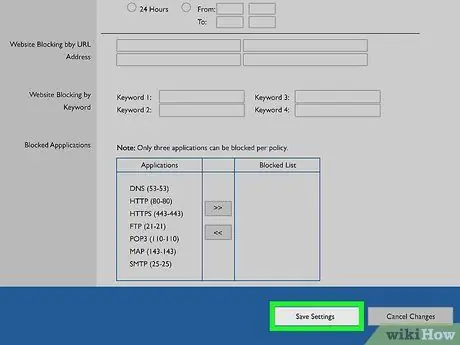
Addım 14. Ayarları Saxla düyməsini basın
İndi parametrləriniz yenilənəcək və seçilmiş məhdudiyyətlər (və ya icazələr) tətbiq olunacaq.
Yeni bir siyahı əlavə etmək istəyirsinizsə, Access Blocking Policy menyusundan fərqli bir nömrə seçin, yeni bir siyahı adı yaradın və vurun Siyahıya düzəliş edin giriş əlavə etmək üçün.
Metod 2 /2: Netgear Router istifadə etmək
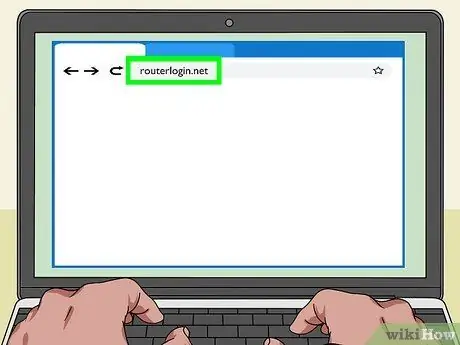
Addım 1. Bir veb brauzerdə Wi-Fi yönlendiricisine qoşulun
Veb brauzerini işə salaraq və Routerlogin.net saytına daxil olaraq bunu Netgear yönləndiricisində edə bilərsiniz.

Addım 2. Administrator olaraq daxil olun
Şifrəni dəyişdirməmisinizsə, giriş adı və şifrə olaraq admin olaraq istifadə edin.
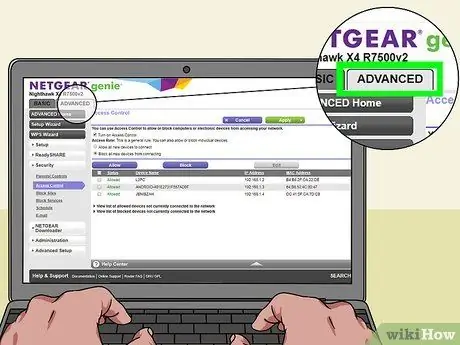
Addım 3. Ətraflı düyməsini basın
Bu nişan ümumiyyətlə ekranın sol üst küncündədir.
Fərqli Netgear yönləndiricilərinin fərqli idarəetmə saytları da olacaq
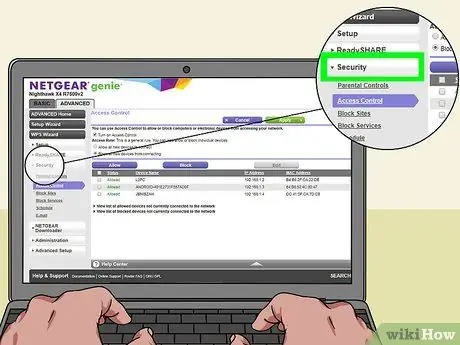
Addım 4. Sol sütunda Təhlükəsizlik düyməsini basın
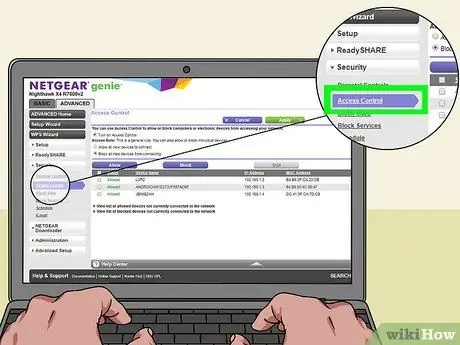
Addım 5. Giriş Nəzarətini basın
Bu, Təhlükəsizlik altındakı seçimlərdən biridir.
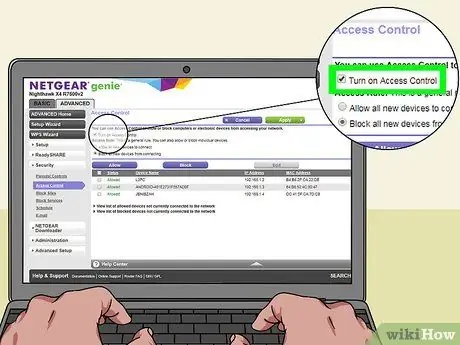
Addım 6. Giriş Nəzarətini Yandırın yanındakı qutuyu işarələyin
Bu, hazırda şəbəkəyə qoşulmuş bütün cihazların siyahısını, habelə əvvəllər bağlı olan, lakin oflayn olan cihazları görmək üçün bağlantıları göstərəcəkdir.

Addım 7. Bir giriş qaydası seçin
Aşağıdakı variantlardan birini seçin:
-
Bütün yeni cihazların qoşulmasına icazə verin:
Bu seçim, Wi-Fi parolunu bildikləri müddətcə bütün cihazların şəbəkəyə qoşulmasına imkan verir. Bütün cihazları deyil, yalnız müəyyən cihazları blok etmək istəmirsinizsə bu seçimdən istifadə edin.
-
Bütün yeni cihazların bağlanmasını qadağan edin:
Bu seçim, MAC ünvanlarını istisna siyahısına əlavə etmədiyiniz halda, heç bir cihazın Wi-Fi şəbəkəsinə qoşulmasına icazə vermir (hətta şifrəni bilsələr belə).
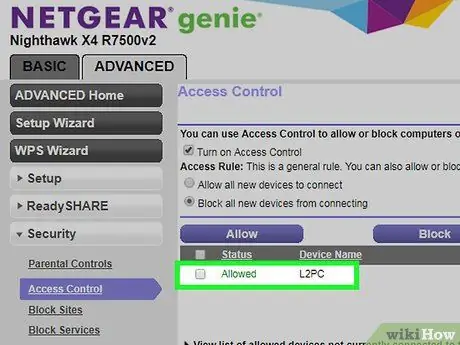
Addım 8. Bloklamaq (və ya icazə vermək) istədiyiniz cihazı tapın
Cihaz hazırda oflayndırsa, vurun Hal -hazırda şəbəkəyə qoşulmayan icazə verilən cihazların siyahısına baxın onu axtarmaq.
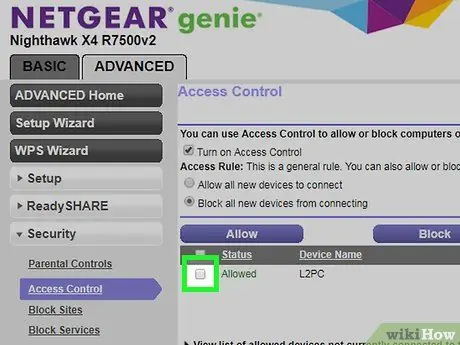
Addım 9. Bloklamaq (və ya icazə vermək) istədiyiniz hər bir cihazın yanındakı qutuyu işarələyin
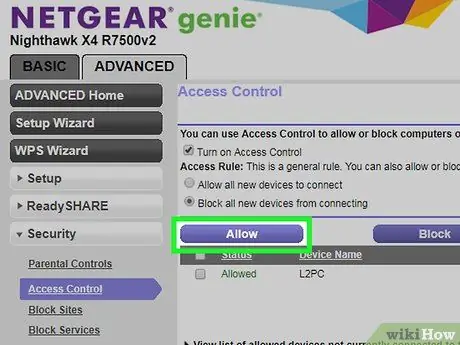
Addım 10. Block düyməsini basın və ya İcazə verin.
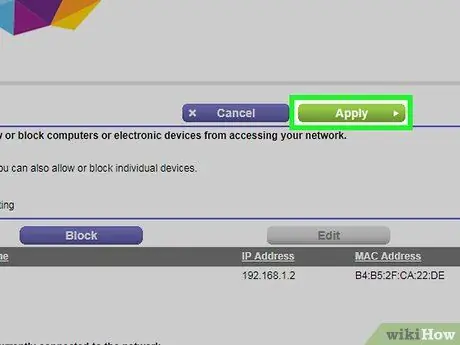
Addım 11. Tətbiq et düyməsini basın
Seçiminizdən asılı olaraq, seçilmiş cihaz bloklanacaq və ya şəbəkənizə daxil olmasına icazə veriləcək.






